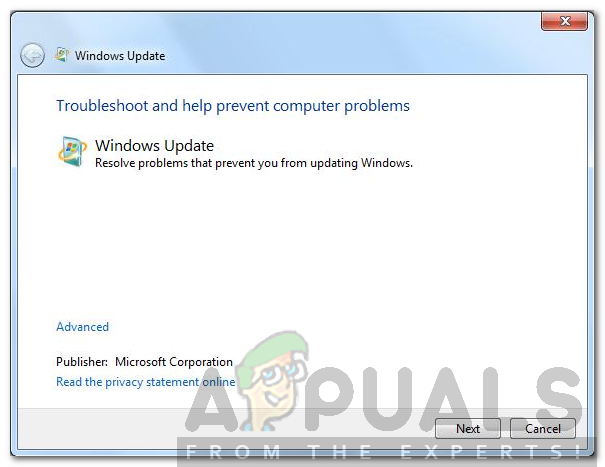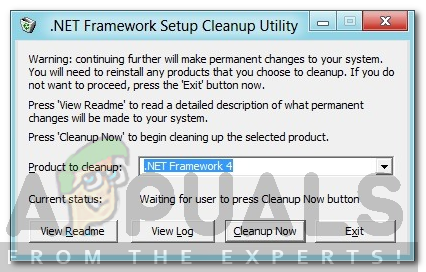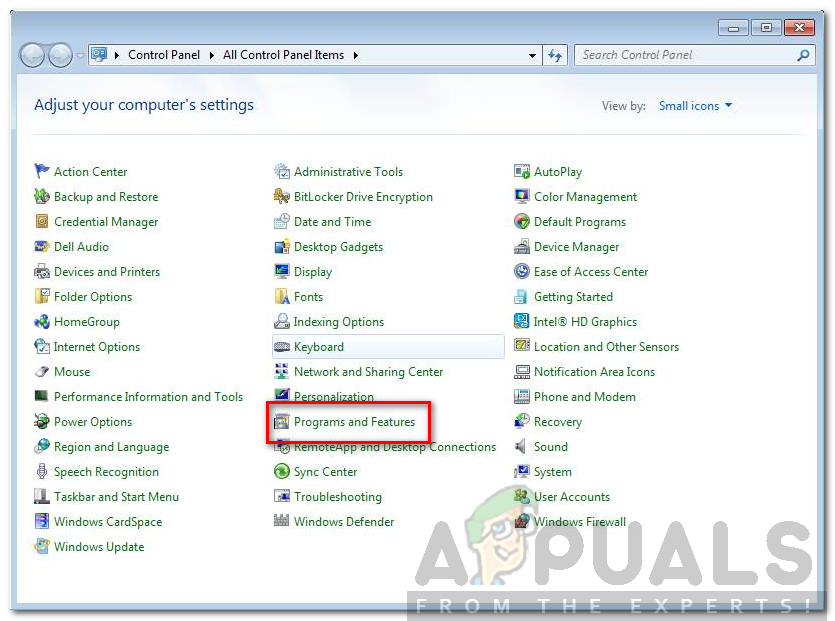विंडोज 7 माइक्रोसॉफ्ट द्वारा जारी सबसे अधिक पसंद किए जाने वाले ऑपरेटिंग सिस्टम में से एक है। भले ही इसके लिए आधिकारिक समर्थन 2020 में कम हो रहा है, लेकिन अभी भी कई उपयोगकर्ता हैं जो इसे इस दिन तक पसंद करते हैं और इसका उपयोग करते हैं। विंडोज 7 के लिए अभी भी अपडेट जारी हैं जो इसे और भी अधिक प्रतिस्पर्धी प्रदर्शन और बुद्धिमान बनाता है। हालाँकि, कुछ मामलों में, आपको अपडेट शुरू करने की कोशिश करते समय कुछ त्रुटियां हो सकती हैं। इन त्रुटियों में से एक है त्रुटि कोड 643 । यह त्रुटि बहुत ही सामान्य है और किसी के लिए अभी और आगे आती है। यह मुख्य रूप से .NET फ्रेमवर्क भ्रष्टाचार के कारण होता है। हालांकि, यह एकमात्र कारण नहीं है जो इसे प्रतिबंधित है यानी यह सॉफ्टवेयर संघर्षों के कारण भी हो सकता है। हम नीचे और अधिक विस्तार से त्रुटि कोड के कारणों पर चर्चा करेंगे। त्रुटि मुख्य रूप से विंडोज 7 में होती है, लेकिन विंडोज 8 और 8.1 में भी हो सकती है। इस त्रुटि के कारण, आपका विंडोज अपडेट नहीं होगा और आप Microsoft से अपडेट प्राप्त नहीं कर पाएंगे।

विंडोज अपडेट त्रुटि 643
Windows अद्यतन त्रुटि कोड 643 के कारण क्या है?
त्रुटि कोड 643 की उपस्थिति कुछ कारणों के कारण सिस्टम पर स्थापित नहीं होने वाले अद्यतन को संदर्भित करती है। ये आमतौर पर हैं:
- तृतीय-पक्ष एंटीवायरस हस्तक्षेप: त्रुटि कोड आपके सिस्टम पर तृतीय-पक्ष एंटीवायरस के कारण अद्यतन प्रक्रिया में हस्तक्षेप करने के कारण प्रकट हो सकता है। ऐसे परिदृश्य में, आपको अपने एंटीवायरस सॉफ़्टवेयर को अस्थायी रूप से बंद करना होगा और फिर अपडेट शुरू करना होगा।
- .NET फ्रेमवर्क भ्रष्टाचार: .NET फ्रेमवर्क की स्थापना में त्रुटि का मुख्य कारण भ्रष्टाचार प्रतीत होता है। ऐसे मामले में, आपको उपयोगिता का उपयोग करके .NET फ्रेमवर्क के विभिन्न संस्करणों की स्थापना रद्द करनी होगी और फिर उन्हें फिर से स्थापित करना होगा।
इस त्रुटि से छुटकारा पाने के लिए आप कई चीजें कर सकते हैं। जैसा कि हमने पहले उल्लेख किया है, त्रुटि कई कारणों से हो सकती है और समाधान अलग-अलग होते हैं और फिर एक विशेष परिदृश्य से दूसरे तक। वैसे भी, आप नीचे बताए गए इन समाधानों को आजमा सकते हैं। उम्मीद है, आपकी समस्या के कारण के आधार पर एक या दूसरे आपके लिए काम करेंगे।
समाधान 1: Windows अद्यतन समस्या निवारक चलाएँ
जैसा कि यह त्रुटि आपके विंडोज को अपडेट करने से रोकती है इसलिए पहली बात यह है कि आप विंडोज अपडेट समस्या निवारक को डाउनलोड करने और चलाने के लिए यह देखें कि क्या यह समस्या को हल कर सकता है या आपको बता सकता है कि आप क्या कदम उठा सकते हैं। विंडोज 7, 8 और 8.1 में ऐसा करने के लिए, आपको इसे पहले डाउनलोड करना होगा।
- इस पर सिर संपर्क और डाउनलोड करें समस्या-निवारक ।
- फिर एक बार यह डाउनलोड हो जाने के बाद, इसे उस निर्देशिका से चलाएँ, जिसे आपने इसे डाउनलोड किया है।
- इसे खोलने के बाद, पर क्लिक करें उन्नत और स्वचालित रूप से मरम्मत लागू करें पर क्लिक करें।
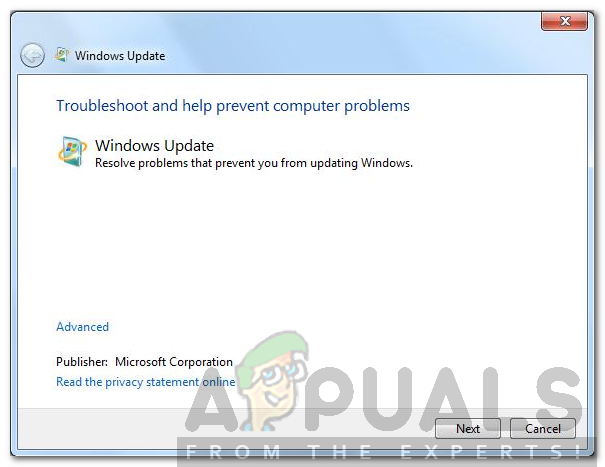
विंडोज 7 अद्यतन समस्या निवारक
- यदि कुछ मरम्मत की जानी है तो कुछ समय लगेगा।
- एक बार जब यह समाप्त हो जाता है, तो आपकी त्रुटि हल हो सकती है। यदि यह नहीं है, तो आपको नीचे दिए गए समाधानों को आजमाना होगा।
समाधान 2: Microsoft .NET फ्रेमवर्क को निकालें और पुनर्स्थापित करें:
इस त्रुटि के कारण हो सकने वाली चीजों में से एक दूषित Microsoft .NET फ्रेमवर्क इंस्टॉलेशन है। उपाय Microsoft .NET फ्रेमवर्क को पूरी तरह से अनइंस्टॉल या हटाने का है और फिर इसे फिर से इंस्टॉल करना है। ऐसा करने के लिए, आपको सभी .NET फ्रेमवर्क घटकों की स्थापना रद्द करने और फिर इसे पुनर्स्थापित करने के लिए .NET फ्रेमवर्क क्लीन अप टूल डाउनलोड करना होगा।
- डाउनलोड करें Microsoft .NET फ्रेमवर्क उपयोगिता को साफ़ करें से यहाँ । फिर निकालें ज़िप फ़ाइल।
- निकाले गए फ़ाइल को चलाएँ।
- इसे चलाने के बाद, आपको विभिन्न विकल्पों के साथ एक विंडो दिखाई देगी, पर क्लिक करें क्लीनअप नाउ । यह आपके सिस्टम से Microsoft .NET फ्रेमवर्क घटकों को पूरी तरह से साफ और हटा देगा।
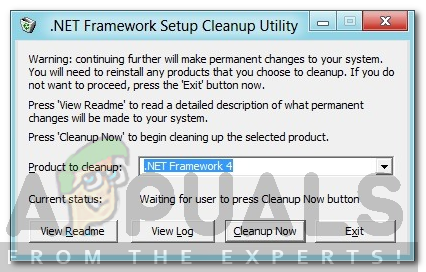
.NET फ्रेमवर्क क्लीन अप यूटिलिटी
- उसके बाद आगे बढ़ें और यहां से Microsoft .NET फ्रेमवर्क (नवीनतम संस्करण) डाउनलोड करें और इसे पुनर्स्थापित करें।
- एक बार पुनः स्थापित होने के बाद, अपने कंप्यूटर को रिबूट करें और उम्मीद है, आपकी समस्या हल हो गई होगी।
समाधान 3: अपने तृतीय-पक्ष एंटीवायरस को बंद करें
कई बार, एंटीवायरस सॉफ़्टवेयर की कुछ विशेषताएं सही तरीके से विंडोज अपडेट को ब्लॉक कर सकती हैं। यदि आपको यह त्रुटि हो रही है और अपडेट करने में सक्षम नहीं किया जा रहा है, तो आप अपने एंटीवायरस सॉफ़्टवेयर को अक्षम करने का प्रयास कर सकते हैं और फिर से अपडेट करते हुए विंडोज पर जा सकते हैं। यदि यह एंटीवायरस सॉफ़्टवेयर को अवरुद्ध करने के कारण हुआ है, तो आपके एंटीवायरस सॉफ़्टवेयर को अक्षम करने के बाद यह ठीक से चलेगा।

एंटीवायरस को अक्षम करना
समाधान 4: Microsoft.Net फ्रेमवर्क क्लाइंट प्रोफ़ाइल की मरम्मत करें:
एक दूषित Microsoft फ्रेमवर्क क्लाइंट प्रोफ़ाइल भी, कभी-कभी, इस त्रुटि के प्रकट होने के परिणामस्वरूप हो सकती है। अच्छी बात यह है कि विंडोज 7 उपयोगकर्ता कंट्रोल पैनल का उपयोग करके .NET क्लाइंट प्रोफाइल की मरम्मत कर सकते हैं। ऐसा करने के लिए,
- के लिए जाओ कंट्रोल पैनल में खिड़कियाँ ।
- फिर खोलें कार्यक्रम और विशेषताएं एप्लेट।
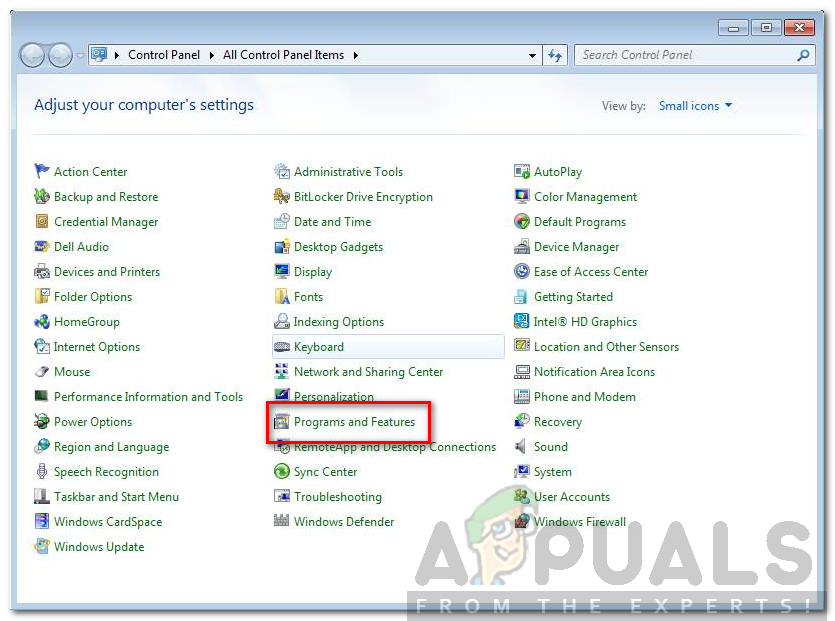
विंडोज 7 कंट्रोल पैनल
- वहां, टाइप करें “ माइक्रोसॉफ्ट नेट फ्रेमवर्क 'अपने सिस्टम पर स्थापित .NET फ्रेमवर्क को सूचीबद्ध करने और उन्हें उजागर करने के लिए इसे क्लिक करें।
- फिर पर क्लिक करें मरम्मत विकल्प और पर क्लिक करें आगे बटन।
- एक बार मरम्मत समाप्त हो जाने के बाद, अपडेट को यह देखने के लिए चलाएँ कि क्या यह हल हो गया है।